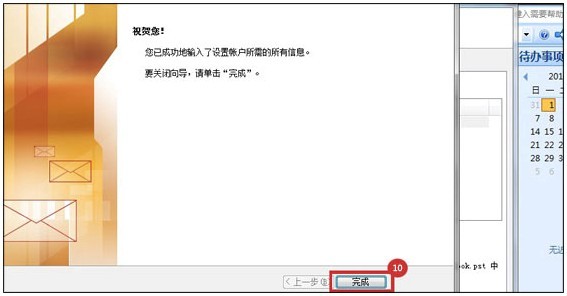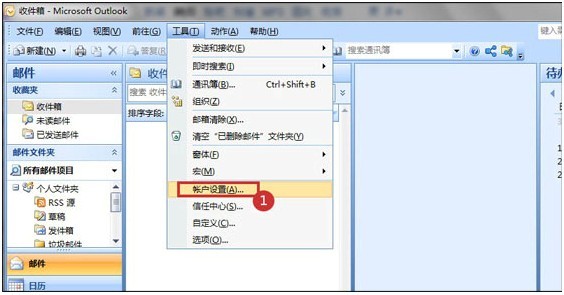
Outlook设置方法如下(以Office Outlook 2007为例)
1、打开Outlook 软件,进入“工具”菜单,点击“账户设置”按钮;
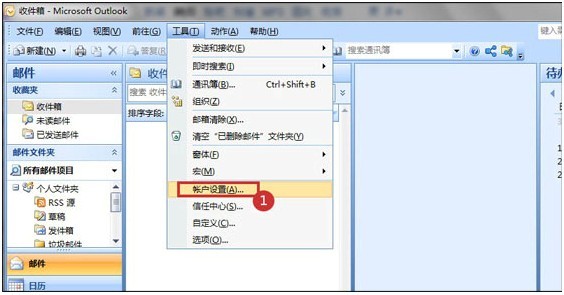
2、进入“电子邮件账户”界面后,点击“新建”按钮;
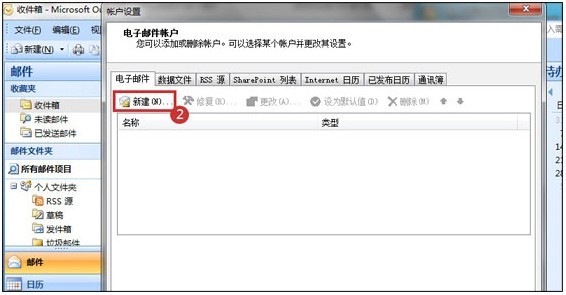
3、在“选择电子邮件服务”界面里,选择“Micrsoft Exchange、POP3、IMAP或HTTP”并点击“下一步”;
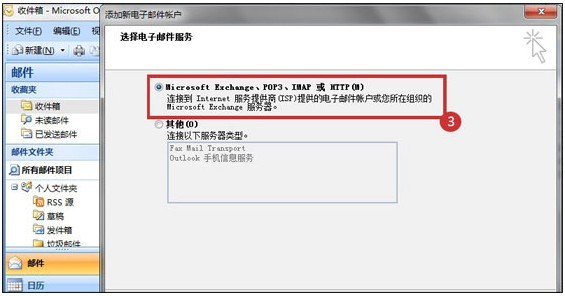
4、进入“自动账户设置”后,勾选“手动配置服务器设置或其他服务器类型”选项并点击下一步;
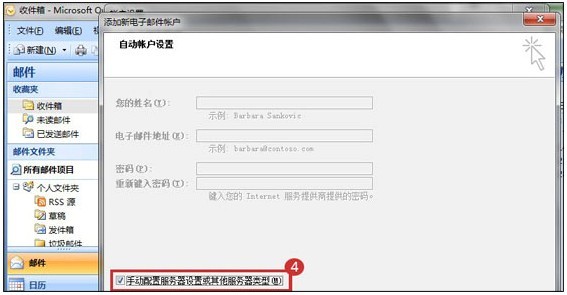
5、在“选择电子邮件服务”界面里,选择“Internet 电子邮件”选项并点击“下一步”;
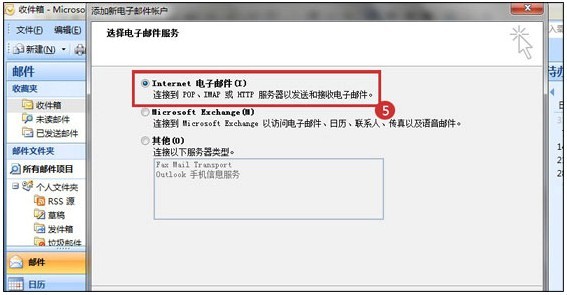
6、进入“Internet电子邮件设置”界面后,按页面提示填写以下信息并点击“其他设置”按钮:
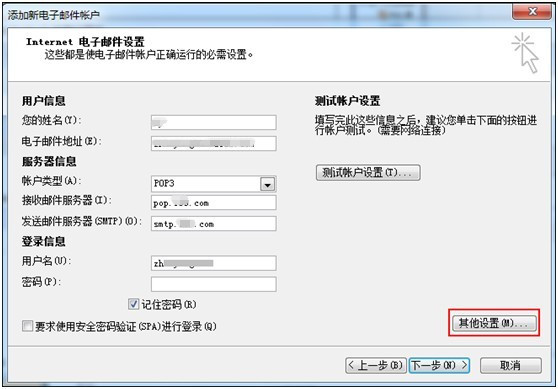
您的姓名:自己的名字;
电子邮件地址:mail@example.com;
账户类型:POP3;
接收服务器地址:pop.mail.139.com
发送服务器地址:smtp.mail.139.com
用户名:mail@example.com;
密码:您的邮箱密码;
注:如需设置IMAP方式,则按以下方式输入即可
您的姓名:自己的名字;
电子邮件地址:mail@example.com;
账户类型:选择(IMAP)
接收邮件服务器:imap.mail.139.com;
发送邮件服务器:smtp.mail.139.com;
用户名:zhangsan@example.com
密码:您的邮箱密码
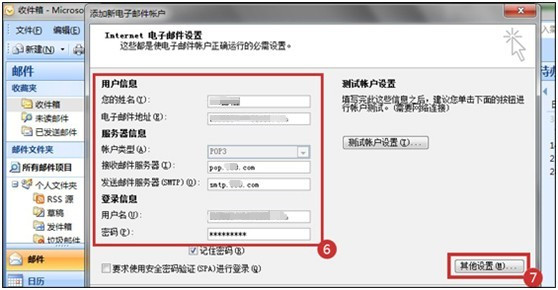
7、点击“其他设置”按钮后,进入“发送服务器”标签页面,勾选“我的发送服务器(smtp)要求验证”;
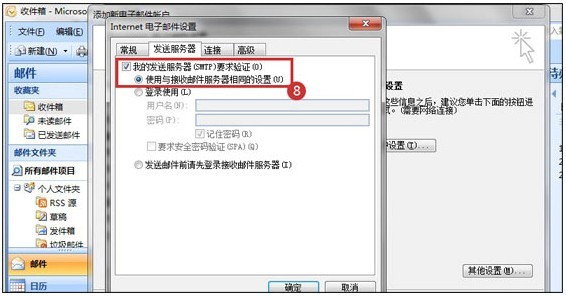
8、完成上述设置后,进入“高级”标签页面,勾选以下选项后并点击确定;
勾选“在服务器上保留邮件的副本”选项;(注:若不在此选项打钩,代收邮件后,邮箱将不保留原邮件信息)
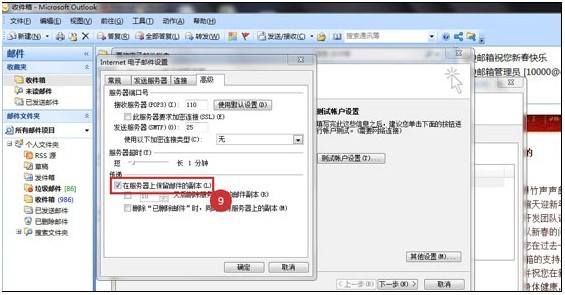
9、返回“Internet电子邮件设置”界面,点击“测试账号设置”按钮,测试通过后点击“完成”,即可使用Outlook收发电子邮件。